Kérdés
Probléma: Hogyan lehet javítani Az átvitel megszakadt: a példány nem található hiba?
Sziasztok, abban a reményben írok, hogy tudtok nekem segíteni. A World of Warcraft alkalmazásban minden alkalommal, amikor egy másik zónába vagy példányba lépek, az átvitel megszakadt: példány nem található hibaüzenetet kapok. Ekkor visszateleportálok az előző zónába. Ez már egy ideje történik, és különösen bosszantó. A játékon belüli jegyek nem oldottak meg semmit. Segítség ebben?
Megoldott Válasz
Az átvitel megszakadt: a példány nem található egy World of Warcraft-specifikus hiba, amely a játék során észlelhető. A felhasználók különféle technikai fórumokon panaszkodtak a problémára, és az erőfeszítések ellenére a probléma továbbra is fennáll. Míg néhány játékos arról számolt be, hogy a probléma csak a Shadowlands bővítmény megjelenése után terjedt el, ez már évek óta fennáll, látva, hogy a World of Warcraft már majdnem két évtizedes.
Az átvitel megszakadt: a példány nem található akkor fordul elő, amikor a játékosok egy másik zónába próbálnak belépni, belépni egy példányba, kandallókövet vagy repülési útvonalat választanak. A legtöbb esetben visszateleportálják őket oda, ahonnan jöttek, míg mások azt mondták, hogy a játékuk teljesen összeomlott. Ezt követően egyáltalán nem tudták elérni a játékot, ekkor a hibajavítás meglehetősen kritikussá válik.
A sok panasz miatt a Blizzard, a játékfejlesztő azt állította, hogy a probléma átmeneti, és meg fog oldódni. Amint bejelentették, hogy a továbbiakban nem szabad buktatni a játékosokat, ez messze volt attól, amit igazán tapasztaltak. Ezért sok felhasználó próbált új módszereket találni az átvitel megszakadt: példány nem található WoW hiba javítására.
Az átvitel megszakadt: példány nem található hiba oka nem teljesen egyértelmű. Ahogy fentebb említettük, a Blizzard belső javításokat alkalmazott, amelyek megakadályozzák, hogy a játékosok élvezzék a játékot. Sok felhasználó azonban a mai napig tapasztalja ezt a meglehetősen frusztráló problémát játék közben.
A World of Warcraft az egyik legikonikusabb MMO RPG. Először 2004-ben adták ki, és az évek során rengeteg követőt halmozott fel[1] és annak ellenére, hogy a játékosok száma időnként csökken, sokan visszatérnek, amint megjelenik az új kiegészítő. Sikerei ellenére sem kerüli el a technikai nehézségeket.
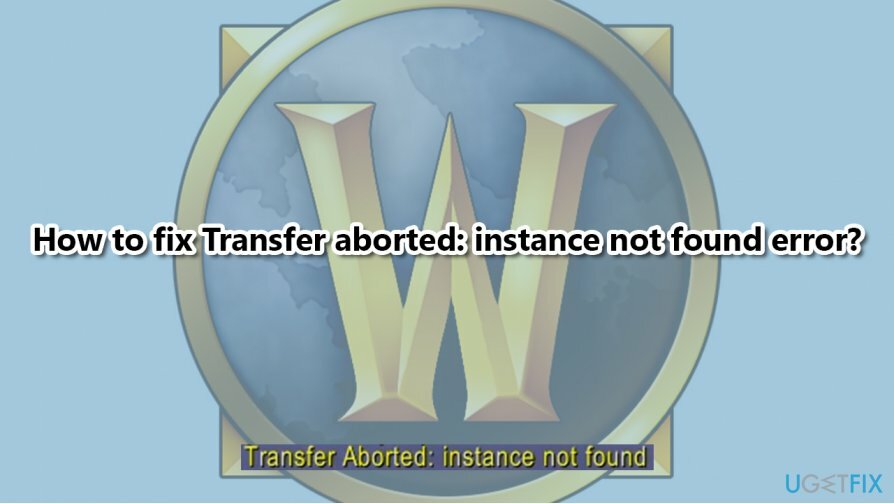
Korábban leírtuk a A World of Warcraft nem tudta elindítani a 3D gyorsítási hibát, és sok felhasználó azt mondta, hogy a cikk segített nekik megoldani a problémát. Most az a célunk, hogy segítsünk a játékosoknak az Átvitel megszakadt: példány nem található hibát egyszer s mindenkorra kijavítani. Vegye figyelembe, hogy ha sok általános hibát tapasztal, akár a játékon belül, akár nem, javasoljuk, hogy próbálja meg kijavítani a mögöttes számítógépes problémákat ReimageMac mosógép X9 javítószerszámok.
Javítás 1. Újítsa meg IP-címét, és ürítse ki a DNS-t
A sérült rendszer javításához meg kell vásárolnia a licencelt verziót Reimage Reimage.
Mivel a hibát csatlakozási problémák okozhatják, javasoljuk a Parancssor használatát a megoldáshoz:
- Begépel cmd a Windows keresőben
- Kattintson a jobb gombbal Parancssor keresés eredménye, és válassza ki Futtatás rendszergazdaként
- Az új ablakban írja be a következő parancsokat, és nyomja meg a gombot Belép mindegyik után:
ipconfig /release
ipconfig /renew
ipconfig /flushdns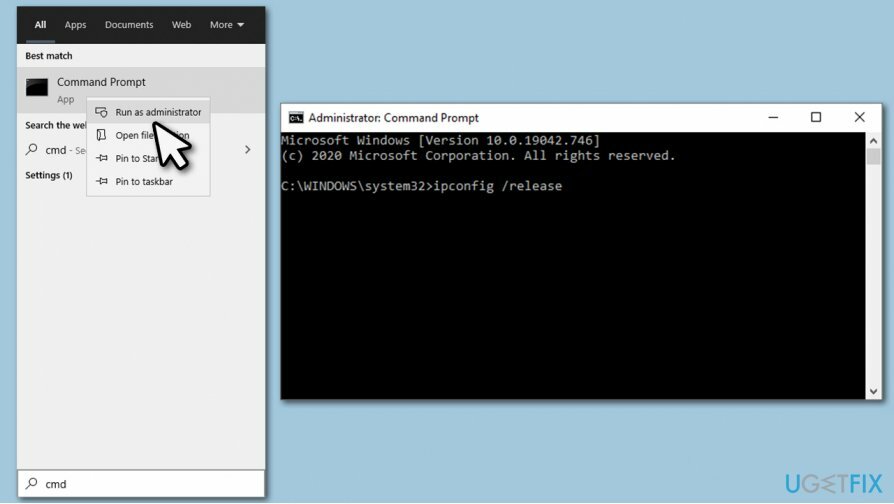
Javítás 2. Indítási elemek letiltása
A sérült rendszer javításához meg kell vásárolnia a licencelt verziót Reimage Reimage.
Szoftverütközések okozhatnak problémákat a WoW-val. Ezért győződjön meg arról, hogy egyik sem indul el a számítógép indításakor:
- nyomja meg Ctrl + Shift + Esc kinyitni Feladatkezelő
- Menj üzembe helyezés lapon
-
Jobb klikk az egyes programokon, és válassza ki Letiltás (különösen a játékkal kapcsolatos elemek, például a bővítménykezelők)
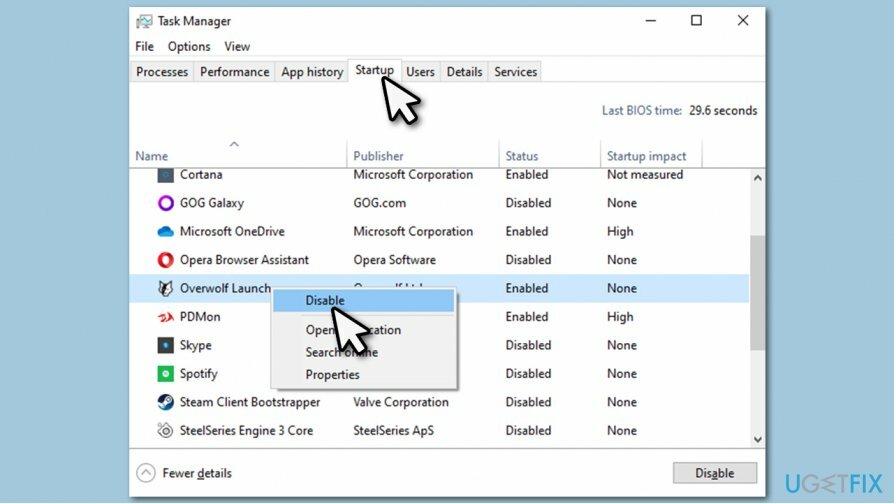
- Újraindítás A Te eszközöd.
Javítás 3. Frissítse a GPU illesztőprogramjait
A sérült rendszer javításához meg kell vásárolnia a licencelt verziót Reimage Reimage.
A videó illesztőprogramok a legfontosabb összetevők közé tartoznak, ha arról van szó szerencsejáték. Míg az Eszközkezelőt használhatja az illesztőprogramok frissítésére,[2] A GPU-illesztőprogramok meglehetősen egyediek a grafikus kártya modelljéhez, és a gyártó webhelyéről kell telepíteni őket.
Itt találhatók a főbb GPU-gyártók linkjei – mindössze annyit kell tennie, hogy beírja a kártya típusát a keresőmezőbe, és letölti a legújabb illesztőprogramokat:
- Nvidia
- AMD
- Intel
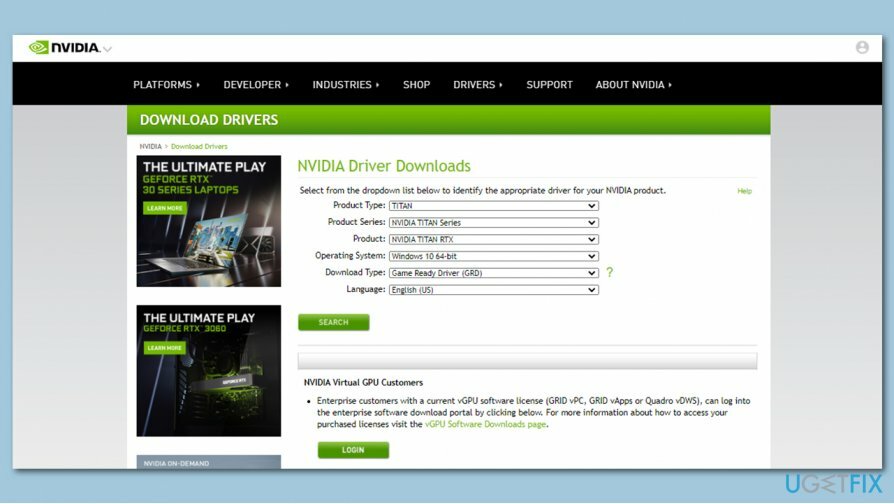
Ha nem ismeri GPU-jának modelljét, vagy nem szeretne az állandó illesztőprogram-frissítés fárasztó folyamatával bajlódni, javasoljuk, hogy DriverFix. Képes automatikusan biztonsági másolatot készíteni, észlelni, letölteni és telepíteni az új illesztőprogramokat, amikor megjelennek.
Javítás 4. Állítsa alaphelyzetbe az útválasztót
A sérült rendszer javításához meg kell vásárolnia a licencelt verziót Reimage Reimage.
Az útválasztó alaphelyzetbe állítása egy másik módja a csatlakozási problémák megoldásának:
- Kikapcsolni számítógépét és az útválasztóhoz csatlakoztatott összes többi eszközt
- Menjen az útválasztóhoz, és húzza ki a csatlakozókábel kihúzásával
- Várni rá Egy perc és dugja vissza
- Várja meg, amíg a router teljesen elindul, és ellenőrizze, hogy a probléma továbbra is fennáll-e.
Javítás 5. Állítsa vissza a felhasználói felületet
A sérült rendszer javításához meg kell vásárolnia a licencelt verziót Reimage Reimage.
A fentieknek meg kellett volna oldani az összes olyan technikai problémát, amely az átvitel megszakítását okozhatta: a példány nem található hiba. Most térjünk át a játékon belüli megoldásokra. Mindenekelőtt a bővítmények és a felhasználói felülettel kapcsolatos egyéb hibák okozhatják a problémát. Ezért alaphelyzetbe kell állítania a felhasználói felületet[3] alábbiak szerint:
- Nyisd ki Battle.net (győződjön meg róla, hogy a WoW nem fut)
- Kattintson Opciók és válassza ki Megjelenítés az Intézőben
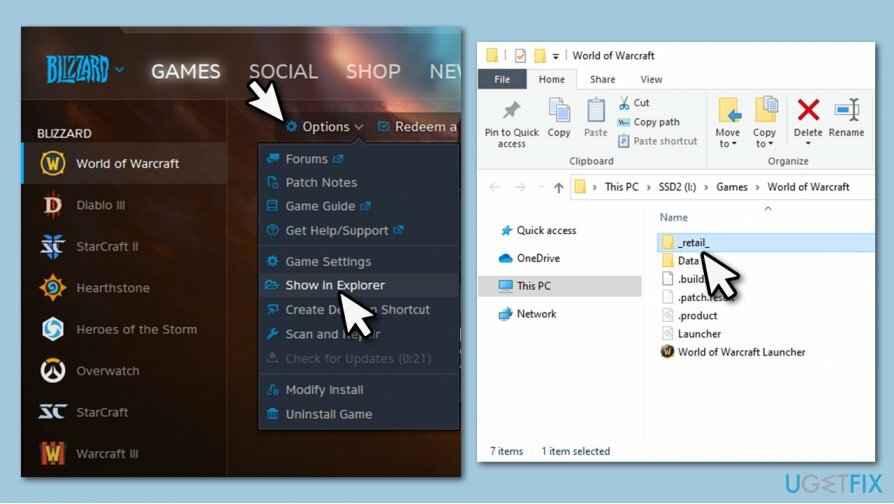
- Menj bármelyikre _kiskereskedelem_ vagy _klasszikus_ mappát a megfelelő játékverzióhoz
- Nevezze át a gyorsítótár, az interfész és a WTF mappákat az alábbiak szerint:
CacheOld
InterfaceRégi
WTFold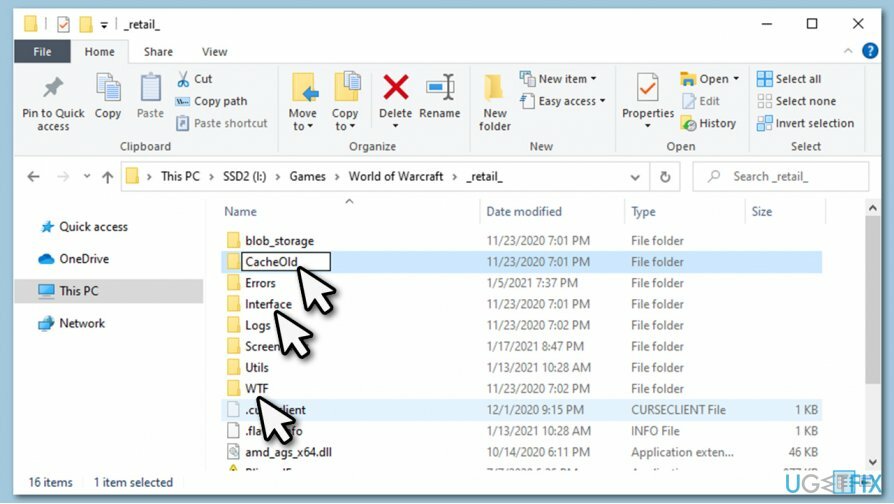
- Jelentkezzen be a játékba, és nézze meg, hogy ez segített-e javítani a WoW hibát.
Javítás 6. Javítsa meg a játékot a Battle.net indító segítségével
A sérült rendszer javításához meg kell vásárolnia a licencelt verziót Reimage Reimage.
- Nyisd ki Battle.net
- Kattintson Opciók és válassza ki Szkennelés és javítás
- Amikor megjelenik a figyelmeztetés, kattintson a gombra Indítsa el a szkennelést
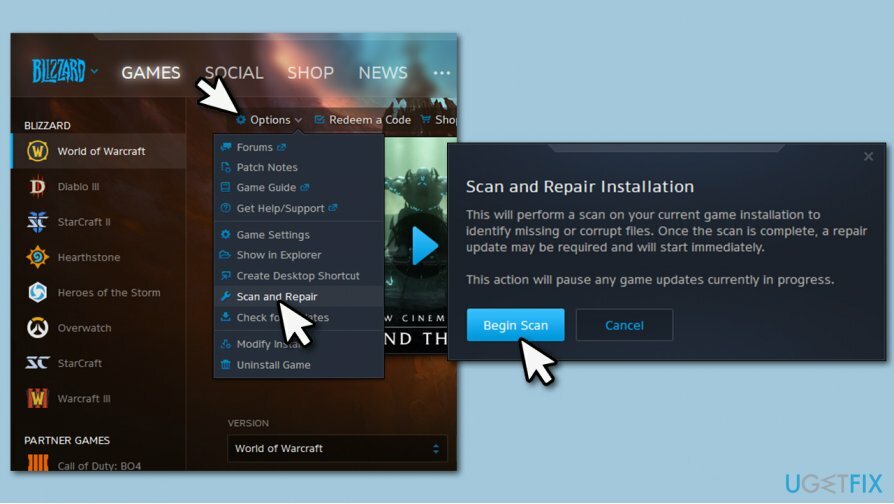
- Várja meg, amíg a folyamat befejeződik.
Javítás 7. Hálózati optimalizálási opció letiltása
A sérült rendszer javításához meg kell vásárolnia a licencelt verziót Reimage Reimage.
Egyes felhasználók szerint a Hálózat optimalizálás opció letiltása segített a probléma megoldásában. Ne feledje, hogy ez az opció alapértelmezés szerint minden javítás után bekapcsolhat, ezért minden alkalommal meg kell ismételnie, ha ez a megoldás működik az Ön számára:
- Belépés a fiókjába
- A játékban nyomja meg a gombot Kilépés kinyitni a Játék menü
- Válassza ki Rendszer
- Menj Hálózat bal oldalon
- Törölje a pipát a A hálózat optimalizálása a sebességhez opció
- Kattintson Alkalmaz és Oké.
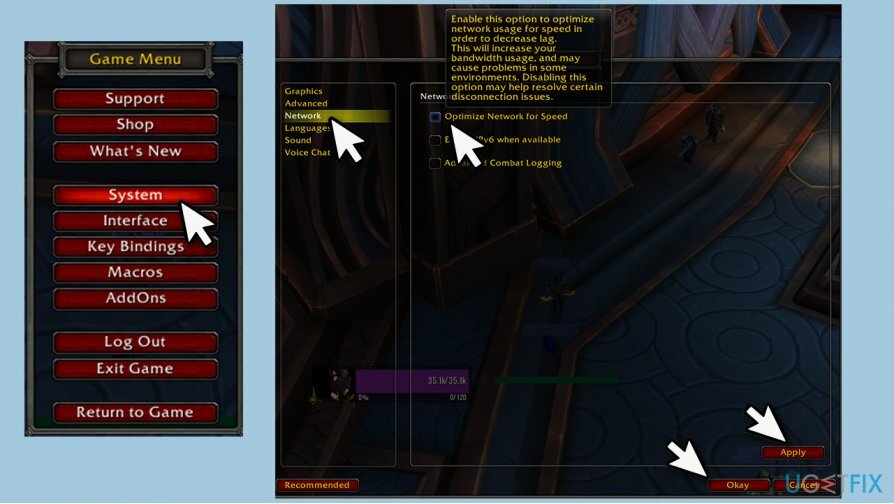
Megjegyzés: továbbá, letiltása Az IPv6 engedélyezése, ha elérhető ha ez a lehetőség be van pipálva az Ön számára.
Javítás 8. Várjon
A sérült rendszer javításához meg kell vásárolnia a licencelt verziót Reimage Reimage.
Egyes esetekben az átvitel megszakadt: a példány nem található hibát okozhatja a Blizzard szervereinek instabilitása. A több millió ember által folyamatosan játszott játék fenntartásához szükséges hardver rendkívül erős, de még egy nagy horderejű cég is ütközhet néha technikai nehézségekbe.
Ezért, ha véletlenül tapasztalja ezeket a problémákat, ellenőrizze a hivatalos Blizzard fórumokat, a Twittert vagy más közösségi médiát, hogy megtudja, történt-e bejelentés a cég részéről.
Javítsa ki automatikusan a hibákat
Az ugetfix.com csapata mindent megtesz annak érdekében, hogy segítsen a felhasználóknak megtalálni a legjobb megoldást a hibák kiküszöbölésére. Ha nem akar megküzdeni a kézi javítási technikákkal, kérjük, használja az automatikus szoftvert. Minden ajánlott terméket szakembereink teszteltek és jóváhagytak. Az alábbiakban felsoroljuk azokat az eszközöket, amelyek segítségével kijavíthatja a hibát:
Ajánlat
csináld most!
Letöltés FixBoldogság
Garancia
csináld most!
Letöltés FixBoldogság
Garancia
Ha nem sikerült kijavítania a hibát a Reimage használatával, kérjen segítséget ügyfélszolgálatunktól. Kérjük, adjon meg minden olyan részletet, amelyet Ön szerint tudnunk kell a problémájával kapcsolatban.
Ez a szabadalmaztatott javítási eljárás 25 millió komponensből álló adatbázist használ, amely képes pótolni a felhasználó számítógépén található sérült vagy hiányzó fájlokat.
A sérült rendszer javításához meg kell vásárolnia a licencelt verziót Reimage malware-eltávolító eszköz.

Privát internet-hozzáférés egy VPN, amely megakadályozhatja az internetszolgáltatót, a kormány, és harmadik felek sem követhetik nyomon online, és lehetővé teszik, hogy teljesen névtelen maradjon. A szoftver dedikált szervereket biztosít a torrentezéshez és a streaminghez, biztosítva az optimális teljesítményt, és nem lassítja le. A földrajzi korlátozásokat is megkerülheti, és korlátozás nélkül megtekintheti az olyan szolgáltatásokat, mint a Netflix, BBC, Disney+ és más népszerű streaming szolgáltatások, függetlenül attól, hogy hol tartózkodik.
A rosszindulatú programok, különösen a zsarolóprogramok messze a legnagyobb veszélyt jelentik képeire, videóira, munkahelyi vagy iskolai fájljaira. Mivel a kiberbűnözők robusztus titkosítási algoritmust használnak az adatok zárolására, az már nem használható addig, amíg ki nem fizetik a váltságdíjat bitcoinban. Ahelyett, hogy fizet a hackereknek, először próbáljon alternatívát használni felépülés olyan módszereket, amelyek segíthetnek visszakeresni az elveszett adatok legalább egy részét. Ellenkező esetben a pénzét is elveszítheti a fájlokkal együtt. Az egyik legjobb eszköz, amely vissza tudja állítani a titkosított fájlok legalább egy részét - Data Recovery Pro.